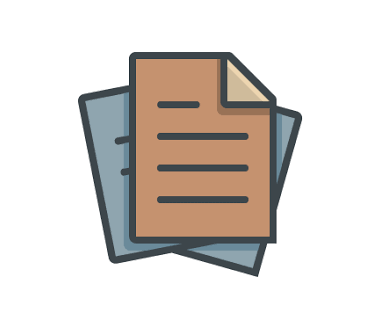AI摘要
AI摘要
文件未保存丢失,可立即停用设备防覆盖,尝试自动恢复、查临时文件夹、从备份恢复,或使用数据恢复软件,重要数据可寻专业帮助,日常应定期保存、启用自动保存和备份。日常应定期保存、启用自动保存和备份。
摘要由平台通过智能技术生成在忙碌的工作或学习中,偶尔会发生忘记保存文档的情况。无论是因为突然断电、电脑崩溃还是其他原因导致的意外关闭,丢失未保存的数据总是令人沮丧。然而,不要灰心,有多种方法可以帮助你找回昨天未保存的文件。那么昨天做的文件没保存怎么恢复呢?本文将详细介绍几种有效的恢复策略。
立即停止使用该设备
一旦发现文件未保存,首先要做的是立即停止使用该电脑或存储设备。继续使用该设备可能会导致丢失的数据被新数据覆盖,从而降低数据恢复的成功率。
方法一:利用自动恢复功能
许多现代办公软件,如Microsoft Word,都具备自动恢复功能。此功能会在后台定期保存你的工作进度,以便在程序异常关闭时能够尝试恢复未保存的内容。
操作步骤:
1、打开Word程序。2、点击【文件】菜单。
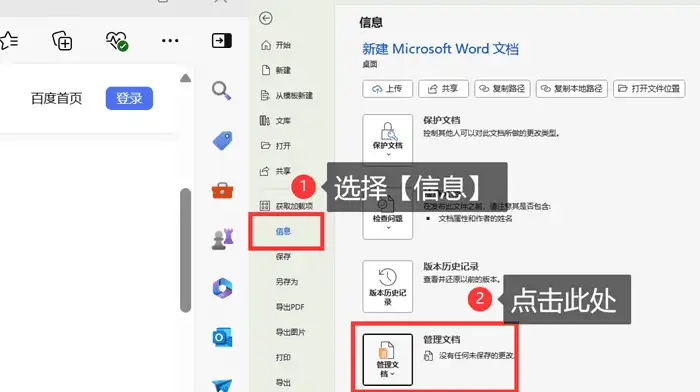
4、查看列表中是否有你需要恢复的文档,并点击打开它。
注意:自动恢复间隔可以在【文件】>【选项】>【保存】中设置,默认通常是每10分钟一次。确保该功能已启用以防止未来再次发生类似情况。
方法二:检查临时文件夹
即使文档没有被手动保存,某些应用程序也会生成临时文件。这些文件可能包含你未保存的工作内容。
操作步骤:
1、打开资源管理器,导航至C:\Users\<你的用户名>\AppData\Local\Temp。
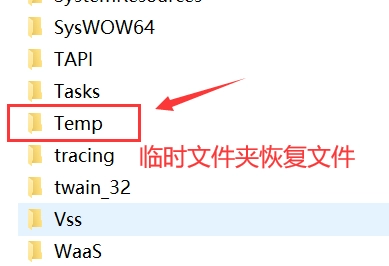
.tmp或.asd(对于Word文档)来查找相关的临时文件。3、尝试双击打开找到的文件,或者使用文本编辑器查看其内容。
方法三:从备份中恢复
如果你已经设置了定期备份系统,那么可以通过以下方式恢复丢失的文件。
操作步骤:
1、如果使用Windows自带的“文件历史记录”,可以通过【控制面板】>【系统和安全】>【文件历史记录】来访问过去的版本并进行恢复。
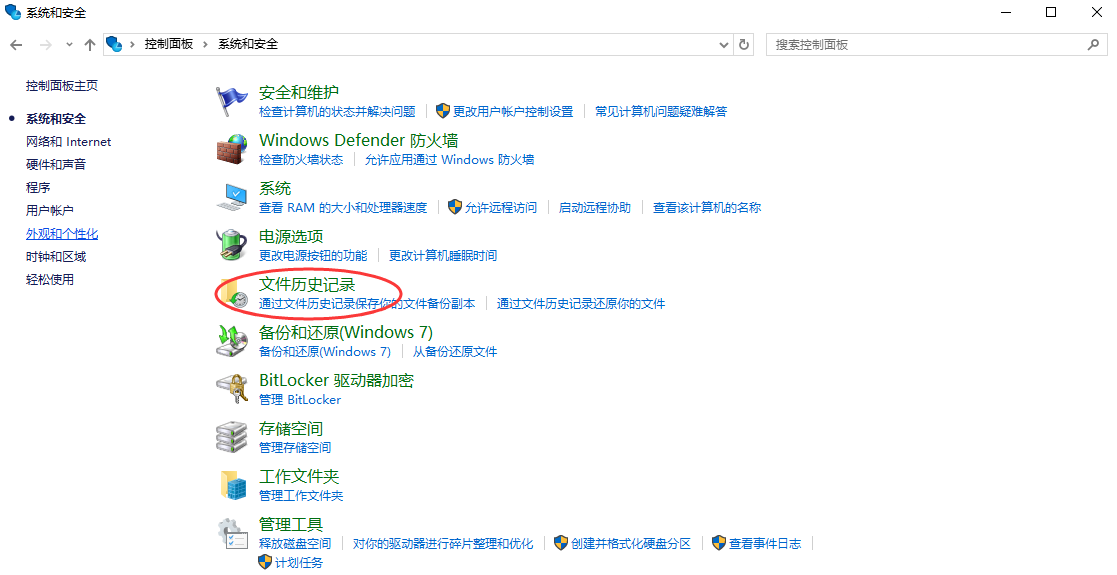
方法四:使用数据恢复软件
当上述方法都无法解决问题时,专业的数据恢复软件可能是最后的手段。这类软件能够深入扫描硬盘,寻找已经被标记为删除但仍存在于磁盘上的数据片段。
推荐工具:转转大师数据恢复软件
操作流程:
第一步:选择场景模式

首先我们要根据文档丢失的原因选择合适的恢复模式,比如文档是误删的,就选择“误删除恢复”,其他也是这么判断。
第二步:选择文档储存位置

选择文档储存的磁盘才能精准扫描到哦。
第三步:查找文档

你可以直接搜索名称也可以直接按照文件类型来找到你要文档。
第四步:预览文档
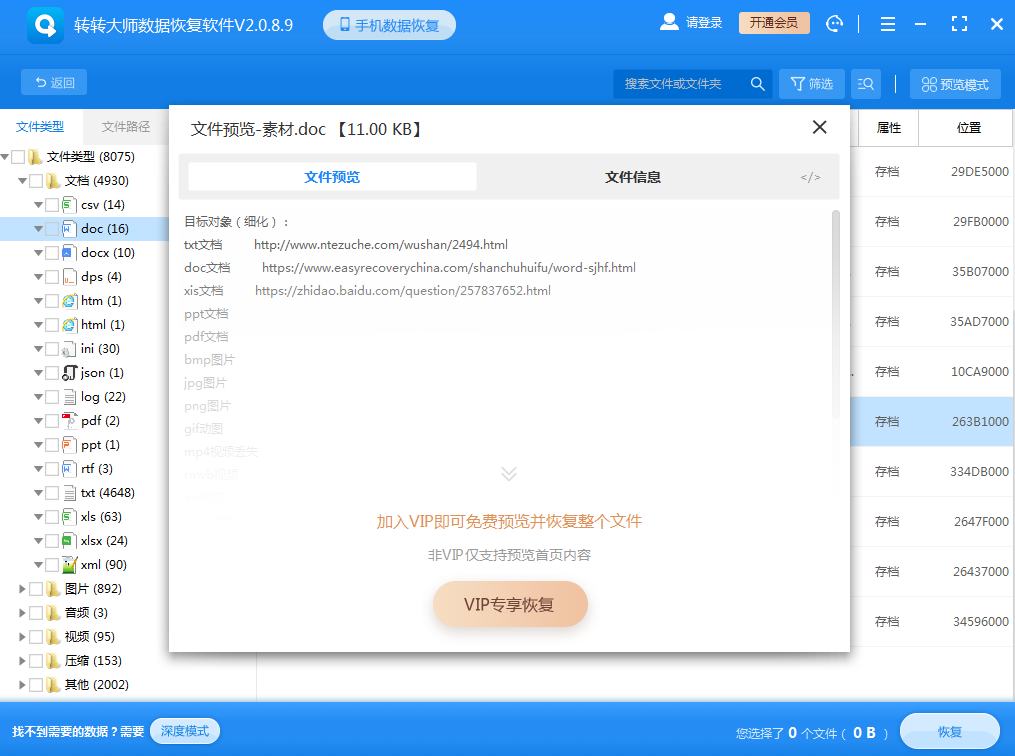
双击预览一下照片,照片能正常预览则说明可以恢复,如果照片预览失败,那极有可能是损坏了。
第五步:恢复文件
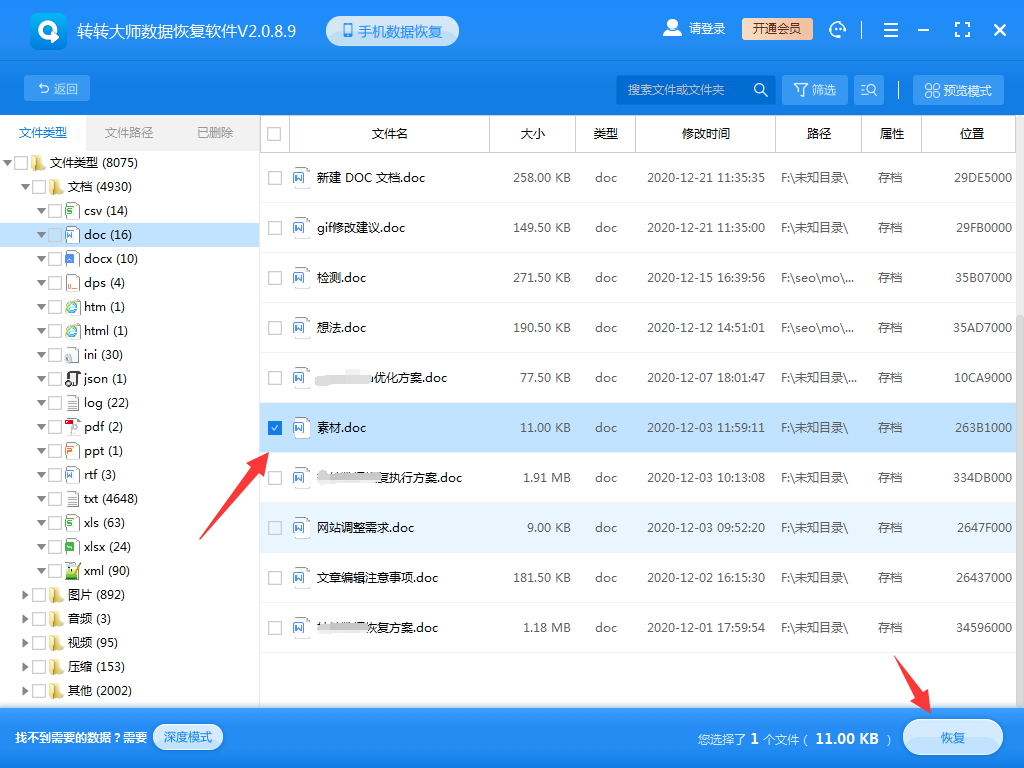
选中你要恢复的文档,点击右下角的恢复就可以了。
方法五:寻求专业帮助
如果涉及的数据非常重要且无法通过上述任何一种方法恢复,考虑联系专业的数据恢复公司。他们拥有更高级的技术和设备,能够处理更为复杂的数据丢失案例。
总结
以上就是昨天做的文件没保存怎么恢复的方法介绍了,虽然忘记保存文件是一个常见的问题,但通过了解和应用上述恢复方法,你可以大大增加找回重要资料的机会。记住,在日常工作中养成良好的习惯至关重要——定期保存进度、启用自动保存选项以及实施有效的备份策略都是预防数据丢失的有效措施。希望这篇文章能为你提供有价值的指导,助你在遇到此类问题时从容应对。


 技术电话:17306009113
技术电话:17306009113 工作时间:08:30-22:00
工作时间:08:30-22:00 常见问题>>
常见问题>> 转转大师数据恢复软件
转转大师数据恢复软件
 微软office中国区合作伙伴
微软office中国区合作伙伴
 微信
微信 微信
微信 QQ
QQ QQ
QQ QQ空间
QQ空间 QQ空间
QQ空间 微博
微博 微博
微博 ps没保存怎么恢复
ps没保存怎么恢复
 免费下载
免费下载